win7怎么给文件夹设置密码,教您文件夹怎么设置密码
来源:deepinghost.com
时间:2024-12-20 12:48:50 273浏览 收藏
学习知识要善于思考,思考,再思考!今天golang学习网小编就给大家带来《win7怎么给文件夹设置密码,教您文件夹怎么设置密码》,以下内容主要包含等知识点,如果你正在学习或准备学习文章,就都不要错过本文啦~让我们一起来看看吧,能帮助到你就更好了!
电脑上重要的文件或比较隐私的文件,只希望自己能看到并使用,不希望别人访问。,这个时候就我们就需要学会应该怎么给文件夹设置密码,然后保证自己不想被人看到的文件得以保存,也只有自己可以打开。怎么操作?下面,小编给大家演示给文件夹设置密码的流程。
很多人会使用计算机来完成他们的工作,例如在学校、工作上。而我们在使用计算机时候,文件的储存都需要创建一个文件夹,有些重要的 文件需要对其进行加密,如何给文件夹设置密码?下面,小编给大家介绍文件夹设置密码的步骤。
文件夹怎么设置密码
鼠标右击要加密的文档或文件夹,在“添加压缩包”面板里设置密码,并勾选“加密文件名”设置完成后点击确定即可生成加密文件。
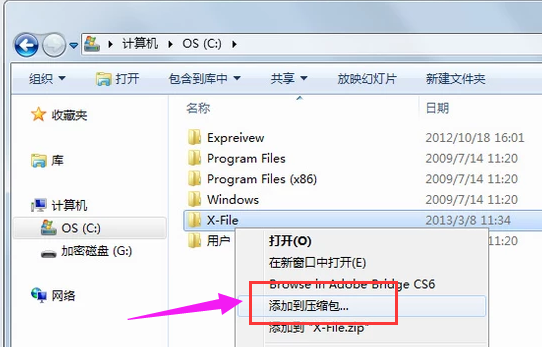
注意勾选“加密文件名”,并输入加密密码,点击确定就完成,非常简单。
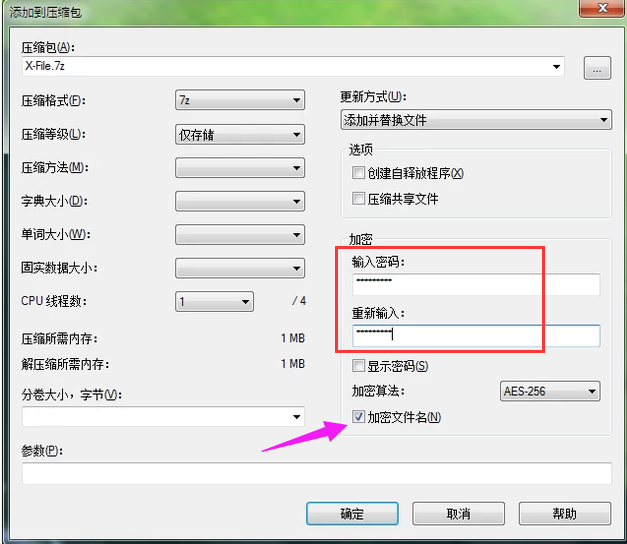
打开加密文档前先要输入密码。
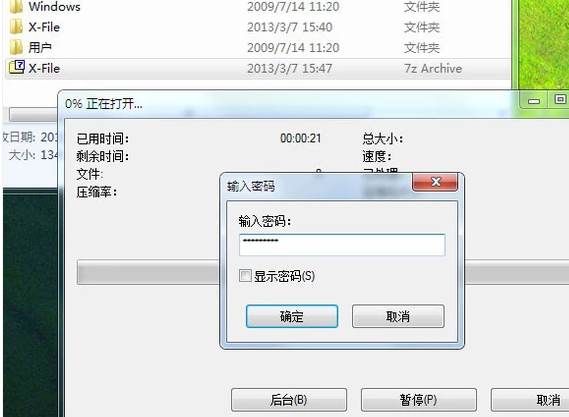
用户可以往加密文档里面直接拖动添加文件。
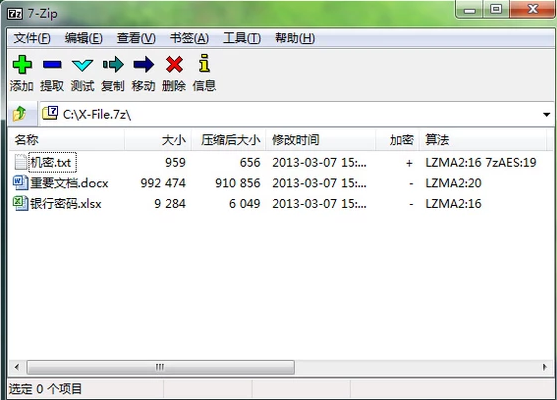
以上就是《win7怎么给文件夹设置密码,教您文件夹怎么设置密码》的详细内容,更多关于的资料请关注golang学习网公众号!
声明:本文转载于:deepinghost.com 如有侵犯,请联系study_golang@163.com删除
相关阅读
更多>
-
501 收藏
-
501 收藏
-
501 收藏
-
501 收藏
-
501 收藏
最新阅读
更多>
-
162 收藏
-
463 收藏
-
258 收藏
-
468 收藏
-
198 收藏
-
172 收藏
-
144 收藏
-
417 收藏
-
492 收藏
-
142 收藏
-
441 收藏
-
184 收藏
课程推荐
更多>
-

- 前端进阶之JavaScript设计模式
- 设计模式是开发人员在软件开发过程中面临一般问题时的解决方案,代表了最佳的实践。本课程的主打内容包括JS常见设计模式以及具体应用场景,打造一站式知识长龙服务,适合有JS基础的同学学习。
- 立即学习 543次学习
-

- GO语言核心编程课程
- 本课程采用真实案例,全面具体可落地,从理论到实践,一步一步将GO核心编程技术、编程思想、底层实现融会贯通,使学习者贴近时代脉搏,做IT互联网时代的弄潮儿。
- 立即学习 516次学习
-

- 简单聊聊mysql8与网络通信
- 如有问题加微信:Le-studyg;在课程中,我们将首先介绍MySQL8的新特性,包括性能优化、安全增强、新数据类型等,帮助学生快速熟悉MySQL8的最新功能。接着,我们将深入解析MySQL的网络通信机制,包括协议、连接管理、数据传输等,让
- 立即学习 500次学习
-

- JavaScript正则表达式基础与实战
- 在任何一门编程语言中,正则表达式,都是一项重要的知识,它提供了高效的字符串匹配与捕获机制,可以极大的简化程序设计。
- 立即学习 487次学习
-

- 从零制作响应式网站—Grid布局
- 本系列教程将展示从零制作一个假想的网络科技公司官网,分为导航,轮播,关于我们,成功案例,服务流程,团队介绍,数据部分,公司动态,底部信息等内容区块。网站整体采用CSSGrid布局,支持响应式,有流畅过渡和展现动画。
- 立即学习 485次学习
